Cómo desbloquear el tema oculto de Aero Lite en Windows 8.1
Windows 8.1 viene con un estilo visual oculto secreto llamado Aero Lite. El tema Aero Lite es el predeterminado en Windows Server 2012. Quizás se pregunte por qué lo llamé "oculto". Esto se debe a que no puede aplicarlo fácilmente en Windows 8, ya que Microsoft no envía un archivo * .theme correspondiente con Windows 8.1 o Windows 8. Sin embargo, esto se puede solucionar fácilmente. En este tutorial, le mostraré una manera fácil de desbloquear este Aero Lite tema y comparta con usted los beneficios que puede obtener con ese tema.
Anuncio publicitario
Todo lo que necesita para desbloquear el tema es colocar el archivo especial * .theme en la carpeta C: \ Windows \ Resources \ Themes. Siga el sencillo tutorial a continuación.
- Descarga el siguiente archivo:
Tema Aero Lite - Haga doble clic en el archivo que descargó arriba y extraiga el archivo aerolite.theme. Ponlo donde quieras.
- Haga clic derecho en el
aerolite.theme archivo, seleccione Propiedades en el menú contextual. En las propiedades del archivo, haga clic en el botón Desbloquear.
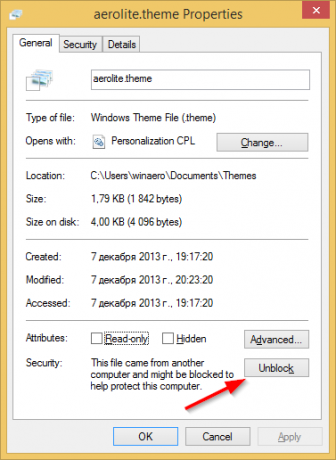
- Ahora copie el archivo aerolite.theme en su carpeta C: \ Windows \ Resources \ Themes. Si recibe el mensaje de UAC, haga clic en Continuar para aprobar la copia del archivo.
- Haga clic con el botón derecho en el Escritorio y elija el elemento Personalización de su menú contextual. La ventana de personalización aparecerá en la pantalla. Haga clic en el Windows Aero Lite tema de la sección "Temas instalados". ¡Eso es todo!

Aunque el tema Aero Lite parece un poco simplificado y más plano que el tema predeterminado de Windows, hay algo bueno en este tema 'lite': también deshabilita la transparencia de la barra de tareas.
Si no le gusta la transparencia de la barra de tareas en Windows 8.1, este truco puede resultarle útil.
El tema Aero Lite también tiene algunas otras diferencias con el tema Aero que le pueden gustar. El texto de la barra de tareas es negro, no blanco. El color de la ventana también se asemeja más al color de la barra de tareas con Aero Lite.
Vea el siguiente video:
Consejo extra n. ° 1: Si no le gusta el tema Aero Lite, pero desea deshabilitar la transparencia de la barra de tareas, consulte la siguiente artículo. En ese artículo, he cubierto mi herramienta exclusiva, Barra de tareas opaca que funciona como un encanto y puede hacer que su barra de tareas de Windows 8.1 sea opaca.
Consejo extra n. ° 2: Si está trabajando con una cuenta limitada en Windows 8.1, es posible que no pueda copiar el archivo de tema a la carpeta C: \ Windows \ Resources \ Themes, porque el Control de cuentas de usuario le impedirá copiar eso. En este caso, puede copiar ese archivo a su carpeta C: \ Users \ SU NOMBRE DE USUARIO \ AppData \ Local \ Microsoft \ Windows \ Themes. Si esa carpeta está oculta en su PC, consulte el siguiente tutorial Cómo ocultar archivos rápidamente en Windows 8.1 para hacerlo visible. Coloque el archivo aerolite.theme dentro de esa carpeta y estará disponible en Personalización en la sección 'Mis temas'.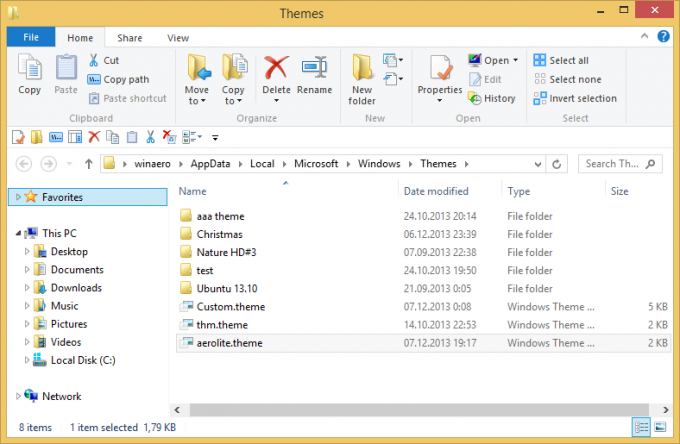
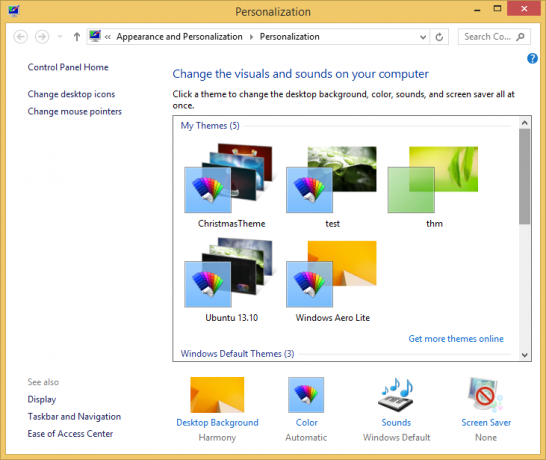
Consejo extra n. ° 3: Si usa el Menú de inicio de Shell clásico y aplicar el Piel Winaero 2.0, luego puede hacer que el menú Inicio coincida fácilmente con el color de la barra de tareas con el tema Aero Lite cambiando algunas opciones. Cambie a la máscara de Winaero desde la pestaña 'Máscara' en la configuración del menú Inicio clásico. Active las opciones 'Texto negro sobre vidrio' y 'Botones negros sobre vidrio' para que la columna de la derecha coincida con la barra de tareas. Desactive la transparencia del vidrio. Finalmente, para el color, cambie a la pestaña 'Aspecto del menú', marque la opción 'Anular el color del vidrio' e ingrese los siguientes valores: Intensidad del vidrio del menú: 100, Mezcla de colores del menú: 35.



